¿Conoces la app Procreate para iPad? Existen muchas aplicaciones para dibujar pero es cierto que Procreate se ha convertido en la herramienta de ilustración más importante entre los usuarios de Apple y del mundo del arte gráfico. En este artículo te explicamos cómo funciona y el gran abanico de herramientas que ofrece.
Lo primero que hay que decir es que no es gratis. El precio de la app Procreate es de 10,99 euros y reúne la mayoría de herramientas que usa un profesional a la hora de crear su ilustración: desde lápices y carboncillos hasta texturas que imitan la acuarela, tempera u óleo. Y no es para menos que esta aplicación tenga tanto éxito, es como tener tu propio estudio de dibujo en un solo iPad. La única pega, que Procreate está sólo disponible en el sistema operativo iOS. Pero no te preocupes, al final de este artículo te enseñaremos alternativas para Android.
Índice de contenidos
Crea tu lienzo en Procreate
Los artistas coinciden en que la app Procreate es muy intuitiva y fácil de usar. Tiene un menú principal donde aparecen todos los lienzos que irás creando y puedes ir ordenando por carpetas. Para empezar a dibujar no tienes más que pulsar el icono de la derecha, donde aparece un “+”, y elegir la medida de tu lienzo. Te da opción a elegir las dimensiones en píxeles, pulgadas, centímetros o milímetros.
Es muy importante que desde un principio sepas para qué vas a usar este lienzo. Si tu intención es imprimir el trabajo en gran tamaño te recomendamos que pongas las dimensiones de la impresión final. Si el lienzo tiene unas dimensiones más pequeñas que el producto final, es muy probable que al redimensionar pierdas calidad en tu trabajo. Otro dato que debes de tener en cuenta al crear el lienzo es el Perfil de color. Si va a ser un dibujo que sólo vas a visualizar en pantallas deberás de usar un perfil RGB. En caso de querer llevarlo a imprenta, te recomendamos usar el Perfil de color CMYK. De esta manera notarás menos cambio en los colores de impresión.
¿Cómo importar una foto en la app Procreate?
Si quieres trabajar sobre un archivo, puedes importarlo sin problema. En la primera pestaña llamada “Acciones” (con forma de llave inglesa) te da la posibilidad de insertar una foto o un archivo.
En esta misma pestaña encontrarás también la manera de exportar el lienzo. Mediante el botón “compartir” te da opción de convertir tu dibujo en un archivo de Photoshop (PSD), un PDF, JPEG, PNG o incluso un TIFF. En caso de querer exportar tu lienzo con alta calidad, te recomendamos usar los formatos PSD o PDF.
Pinceles en Procreate
Con la colección de pinceles que ofrece Procreate te va a ser difícil elegir tu preferido. Encontrarás desde unos lápices extremadamente realistas hasta pinceles que imitan el agua, la nieve o las nubes. Te recomendamos que dediques un tiempo a perderte en la biblioteca de pinceles. Y, por si no fuese poco, al pulsar dos veces sobre un pincel, se abre una pantalla donde podrás personalizar el pincel a tu gusto: trayectoria, grano, ahusamiento con presión…
Además, existen muchas páginas donde podrás descargarte nuevos pinceles gratis o incluso crear en Photoshop tu propio pincel.
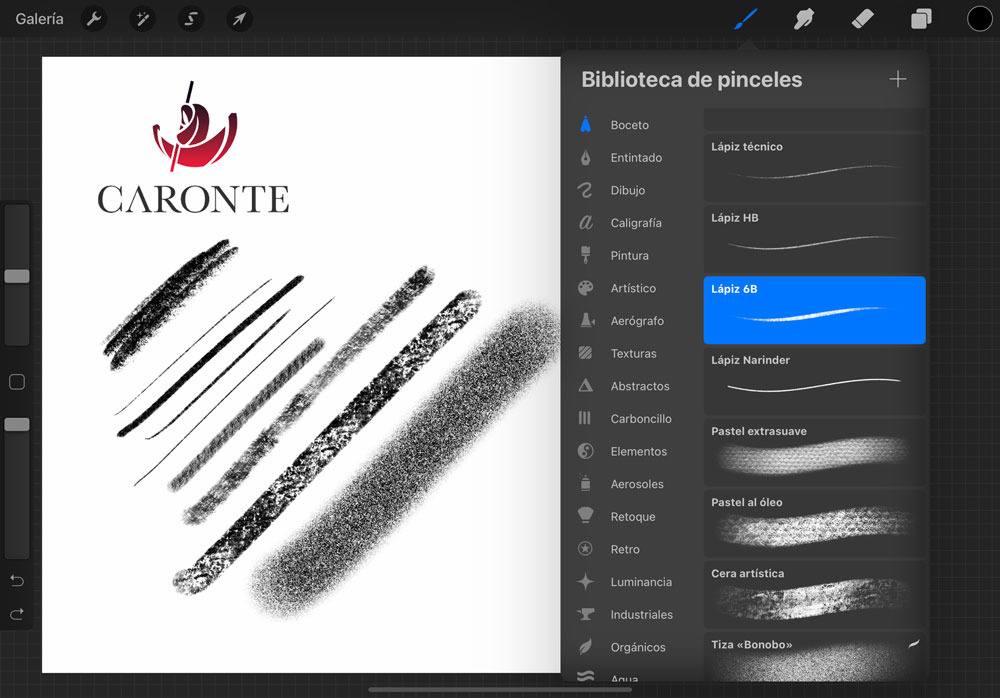
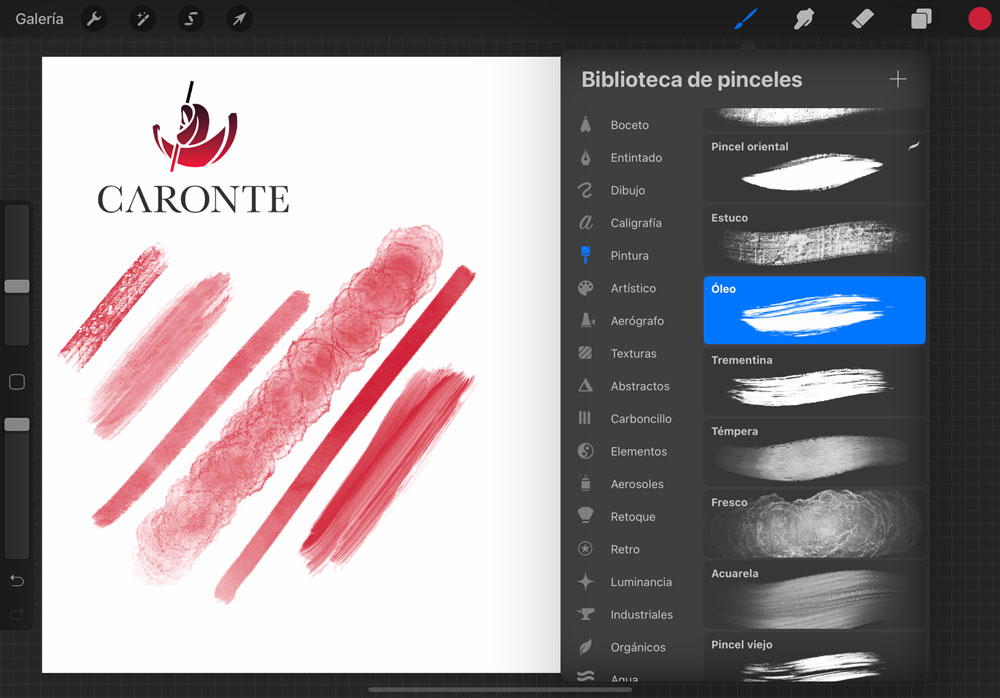
Guías de dibujo
Es una función muy útil para ahorrar tiempo a la hora de dibujar. Tienes diferentes opciones:
- Cuadrícula: Ideal para crear composiciones con líneas verticales y horizontales. Viene bien también para mantener las proporciones de una imagen origen.
- Isométrica: Para construir cualquier personaje, forma o escenario.
- Perspectiva: Te facilitará mucho conseguir la perspectiva que quieres a partir de puntos de fuga.
- Simetría: Con la función “espejo” podrás generar composiciones rápidas.
Qué tienen en común la app Procreate y Photoshop
Estas dos herramientas tienen mucho más en común de lo que a primera vista parece. Desde poder conseguir el color exacto que buscas, hasta organizarte por capas. Si conoces un poco Photoshop, sabrás la gran utilidad que tienen las capas a la hora de diseñar. En Procreate te recomendamos organizar tu lienzo en distintas capas. Lo que dibujes en una capa no influirá en el resto. Importante: cuanto más grandes sean las dimensiones del lienzo, menos número de capas tendrás disponibles.
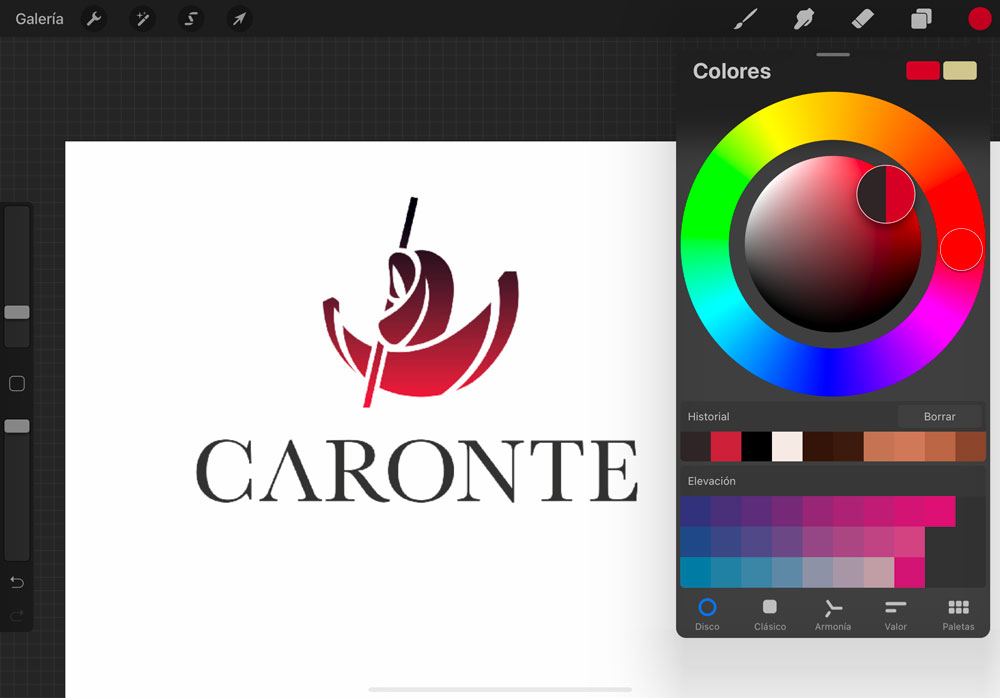
Además, una herramienta a la que vas a dar mucho uso, es la selección de área. La encontrarás arriba a la izquierda, el tercer icono con forma de «S». Te permite seleccionar con forma de rectángulo, círculo o forma libre. Una vez teniendo la selección, podrás duplicarla, transformarla en tamaño o mover de lugar.
Cómo tener la app Procreate en Android
Como te hemos comentado, Procreate está sólo disponible en el sistema operativo iOS de Apple. De todas formas, te vamos a enumerar varias alternativas. Estas son las aplicaciones de Google Play que podrás instalar en tu dispositivo Android:
- Adobe Illustrator Draw: Una herramienta ideal para realizar o modificar cualquier tipo de gráfico mediante un sistema de edición por capas.
- ArtFlow Studio: Es ligera y capaz de procesar diferentes formatos, como por ejemplo PSD, PNG y JPG. Tiene más de 100 pinceles disponibles.
- Medibang Paint: Incluye distintos estilos de cuadrículas y una extensa variedad de pinceles completamente personalizables. La única pega es que sólo funciona para crear cómics.
- Infinite Painter: Ofrece la posibilidad de diseñar pinceles, así como modificar el origen de las herramientas y exportar archivos en PSD.
Conclusión
Es evidente que la app Procreate tiene un sinfín de posibilidades. Con cientos de pinceles hechos a mano, un sistema avanzado de capas y guías de dibujo, puedes llevar tu estudio artístico siempre encima.
Si quieres una atención más personalizada recuerda que también tenemos formación de diseño gráfico, donde veremos de principio a fin todas las herramientas y trucos de los diseñadores gráficos profesionales.
Esperamos que nuestro artículo haya resultado de tu interés. Te esperamos en nuestro próximo artículo. ¡Hasta pronto!






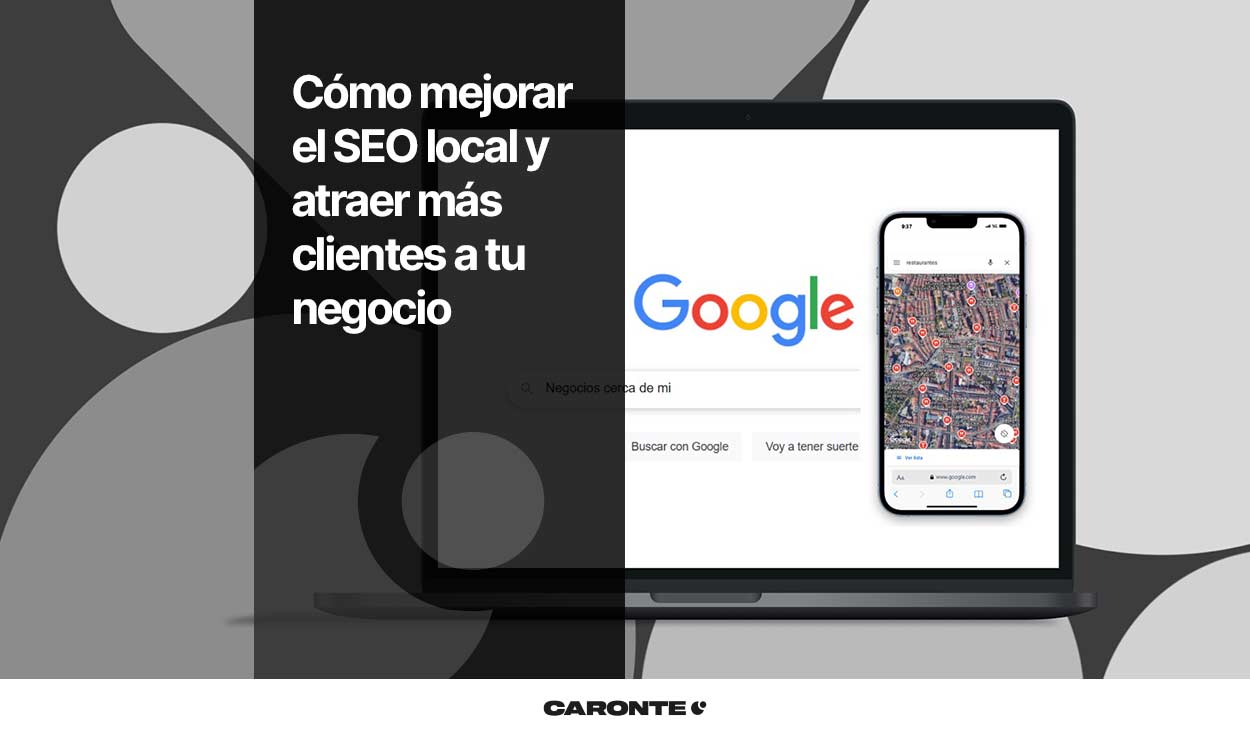

Deja una respuesta
Tu dirección de correo electrónico no será publicada. Los campos obligatorios están marcados con *